
Gboard È la tastiera di Google ed è una delle app per tastiera più utilizzate al mondo. La sua popolarità ha raggiunto un punto molto alto, estendendosi a un gran numero di utenti che apprezzano questa funzione per la sua facile gestione e accessibilità. Ma per alcuni utenti sta causando errori, sebbene questi possano accadere per qualsiasi motivo in un altro momento. Se vuoi risolvere i problemi ti diamo alcuni consigli su cosa puoi fare per risolverlo.
La popolarità di Gboard Non è dato solo dal numero di download nel Play Store degli utenti che preferiscono questa tastiera alle altre, ma anche molti telefoni con Android One sono dotati di questa tastiera preinstallata. Quindi, se sei una delle persone che lo ha installato e ti sta dando problemi, ti diremo alcune cose che puoi fare per risolverlo. I problemi che stanno avendo vanno dal non riuscire a finire di scrivere parole come crash, bloccando diverse azioni o direttamente l'app smette di funzionare, anche se quest'ultima avviene molto raramente. così
Problemi comuni in Gboard
Di solito non sono molto vari, ma la tastiera soffre di alcuni problemi che hanno impedito al suo funzionamento di stabilirsi nel tempo. I problemi che stanno avendo vanno dal non riuscire a finire di scrivere parole come crash, non essere in grado di scrivere scorrendo e persino smettere di funzionare direttamente.
Crash della tastiera
La tastiera di Google non si apre, si blocca E fa sì che non solo non puoi rispondere a un messaggio WhatsApp, ma non puoi inserire la password per sbloccare lo schermo. Che la tastiera smetta di funzionare è un lavoro ingrato soprattutto in quei casi in cui il cellulare non ha altra tastiera installata (come quelli Android One). In molti casi, questi arresti anomali si verificano dopo l'aggiornamento a una nuova versione dell'app.
GBoard non consente la scrittura tramite scorrimento
Fondamentalmente, quando provi a utilizzare il metodo di scorrimento per digitare con il tastiera google, provoca una serie di errori che finiscono per modificare le frasi scritte. Nello scivolone del tastiera google introduce parole diverse che non sono nemmeno vicine a quelle previste. Di conseguenza, è impossibile scrivere per coloro che utilizzano questo metodo per generare testo.
Motorola ha anche GBoard
Possono verificarsi problemi dopo un po' di tempo utilizzando questa tastiera o anche dopo che è stata installata di recente. Né importa che sia stato scaricato da Google o da qualsiasi o da un repository di app esterno. Gli utenti sperimentano ritardi, o anche il scomparsa della tastiera stessa, rendendo in alcune occasioni impossibile sbloccare il terminale stesso.
Soluzioni per riscattare questi errori GBoard
La verità è che non esiste una formula magica per risolvere questi errori spiegati sopra. Sono alternative molto generiche ma possono aiutarci a evitare queste complicazioni e a non avere problemi con il funzionamento della tastiera, una parte fondamentale della quotidianità del terminale.
Installa una nuova tastiera
Il primo e mentre la tempesta non passa, puoi provare a installare una nuova tastiera. Ci sono migliaia di tastiere su Android, ti lasciamo già la nostra lista di migliori tastiere per Android, dove vengono presentate opzioni valide come Swiftkey, la tastiera di Microsoft, un'altra delle più popolari sulla piattaforma.
È anche un buon momento per provare cose nuove... E se ti piacesse più di Gboard stesso?
Forza l'arresto di Gboard
Ma potresti non voler cambiare tastiera sul tuo telefono Android. In tal caso, non preoccuparti, perché hai una seconda opzione: devi solo Arresto forzato nelle impostazioni dell'app. Per farlo, inserisci impostazioni e vai a Applicazioni e notifiche. Clicca su Vedi tutte le app E trova Gboard. Clicca su Arresto forzato e voilà, il problema sarà risolto.
Elimina i dati da Gboard
Se ti piace Gboard e non accetti altre tastiere, troviamo altre soluzioni. La prima cosa che possiamo fare è cancellare i dati e cancellare la cache. Per farlo andremo a Impostazioni> Applicazioni> Gboard (puoi cercarlo)> Archiviazione> Cancella archiviazione y svuota la cache.
In questo modo ci assicuriamo che i guasti dovuti a qualche configurazione ereditata dalle versioni precedenti non ci diano problemi.

Verifica che sia attivato
È anche possibile che la tastiera sia stata disabilitata a causa del conflitto con qualche altra applicazione. In tal caso dovremo solo riattivarlo. Per questo andiamo su Impostazioni / Lingua e immissione di testo / Tastiera virtuale / Gestore tastiera e attiviamo Gboard.
Scarica a voce
A volte potrebbe essere necessario reinstallare l'app. Tuttavia, se la tastiera non è disponibile a causa di un errore, possiamo utilizzare la nostra voce per trovarla su Google Play e procedere alla reinstallazione dell'applicazione. Basta accedere allo store delle applicazioni e premere sul microfono per poter trovare qualsiasi app con la voce. Quindi dovremo solo disinstallare e installare l'app.
Reinstalla una versione precedente dell'app...
E infine, una delle opzioni potrebbe essere reinstallare l'app. Ma poiché la nuova versione è quella che causa problemi, installeremo una nuova versione.
Se l'app è installata sul tuo telefono seriale dovrai andare su Impostazioni> Applicazioni> Gboard> Disinstalla. Mentre se lo hai installato da solo puoi disinstallarlo trascinando l'icona dalla schermata iniziale o dal riquadro dell'applicazione. Anche nello stesso modo discusso sopra.
Fatto ciò, invece di installarlo dal Play Store, possiamo scaricare la versione precedente, quella del 10 dicembre, che ancora non presentava i problemi attuali. Puoi scaricarlo dal web Specchio APK, ma dovrai attivare i download di terze parti nel tuo browser. Per farlo dovrai andare a Impostazioni> Applicazioni> Il tuo browser> Installa applicazioni sconosciute e attivarlo. Una volta fatto, lo installi senza problemi e dimentichi il problema.
… o reinstalla la versione che hai già
Alcuni degli utenti che riscontrano questi problemi in Gboard possono anche essere causati dall'essere parte del programma beta dell'applicazione, che è una versione più soggetta a errori. Esci da questa beta e installa una versione stabile La tastiera potrebbe porre fine al problema, almeno sulla carta, e poter così utilizzare nuovamente la tastiera normalmente.

Per coloro che non facevano parte del programma beta e utilizzavano la versione stabile, una soluzione potrebbe essere disinstallare e reinstallare l'app sul tuo telefono Android. Oppure installa una versione precedente della tastiera sul telefono, quella vecchia prima che si verificassero questi bug, ad esempio, in modo da poterla utilizzare di nuovo normalmente.
Uno ha funzionato per te?
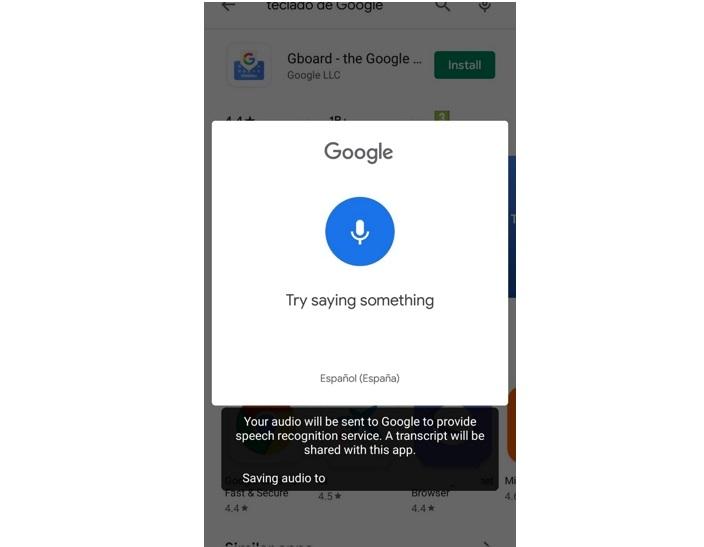
Ok buoni consigli ma non riesco ad accedere al mio telefono perché non riesco a sbloccarlo poiché la tastiera non funziona e non riesco a scrivere la mia password per sbloccarlo Mi aiutate ad accedere urgentemente al mio telefono?
molto bene eheh